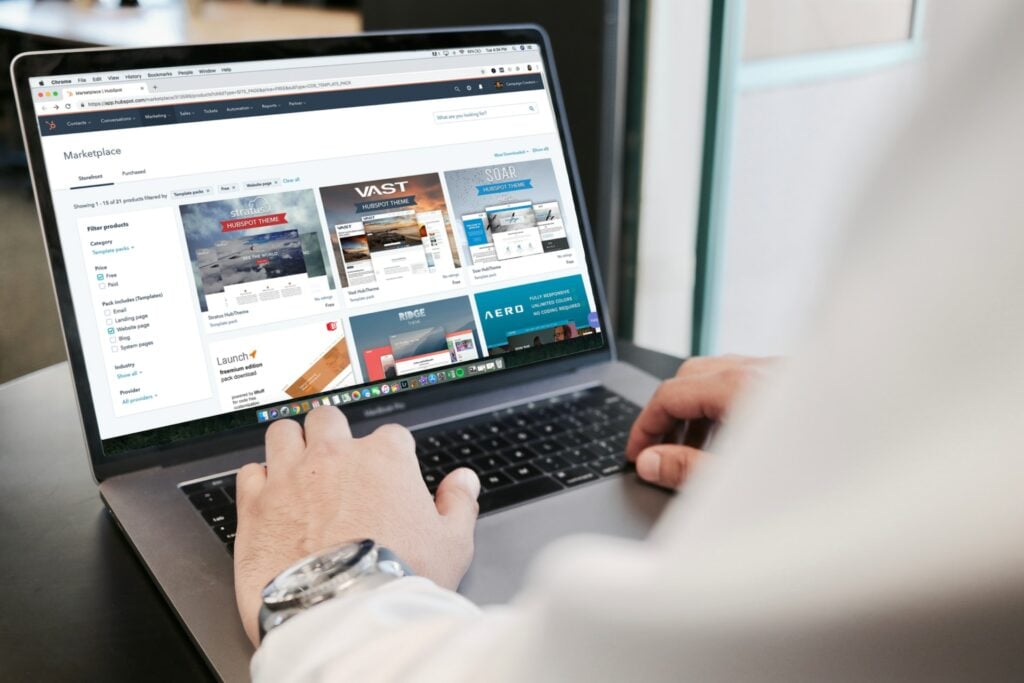Screenshot layar laptop menjadi salah satu jalan pintas yang bisa digunakan saat kita sedang membutuhkan kecepatan untuk menyalin informasi. Terutama saat kita sedang menyimak kelas online atau sedang melakukan zoom meeting. Kecepatan sangat penting sebab penjelasan dari pembicara kadangkala tak bisa diulang. Daripada mencatat manual, akan lebih cepat jika kita menangkap layar.
Setiap laptop atau PC memiliki fitur screenshot layar. Pengguna Windows maupun Macbook tidak perlu bingung lagi mengenai caranya. Sebab, Mojok akan membeberkan cara termudah menangkap layar laptop. Simak penjelasan berikut.
Cara screenshot layar laptop Windows
Bagi pengguna Windows, telah tersedia satu tombol yang berfungsi sebagai fitur penangkap layar. Tombol tersebut ialah ‘PrtSC’. Letaknya ada di pojok kanan atas keyboard laptopmu. Ketika tombol itu kamu pencet, otomatis seluruh tampilan layar pada perangkatmu akan tertangkap dan masuk ke clipboard.
Langkah-langkah screenshoot layar Windows
- Buka tampilan layar yang ingin kamu tangkap atau screenshot
- Tekan tombol ‘PrtSc’ yang terdapat pada keyboard (biasanya di kanan atas, tergantung merek laptopnya juga)
- Kemudian, buka aplikasi Microsoft Paint
- Setelah aplikasi Microsoft Paint terbuka, klik kanan lalu pilih ‘paste’. Gambar akan tersalin dengan sendirinya
- Lalu, pilih logo disket pada bagian pojok kiri atas untuk menyimpan hasil screenshot ke perangkat.
- Tentukan lokasi penyimpanan hasil screenshot, beri nama file, lalu klik ‘save’
Catatan lain. Ada beberapa laptop yang memerlukan tombol tambahan selain ‘PrtSC’ untuk menyalin tampilan layar. Antara lain tombol FN dan Windows. Jika cara di atas tak bisa, cobalah mengulang langkahnya dari awal dengan memencet tombol FN berbarengan dengan ‘PrtSC’. Lalu ulangi langkah dari nomor 3 menuju 6.
Kalau setelah di-paste gambarnya masih tidak muncul. Cobalah ulangi menyalin gambar. Kali ini gunakan tombol Windows + ‘PrtSC’ yang ditekan berbarengan. Lalu Lalu ulangi langkah dari nomor 3 sampai 6.
Cara screenshot layar laptop Mac
Jika kamu pengguna Macbook. Kamu bisa menggunakan kombinasi tombol Shift + Commad + 3 untuk menangkap layar. Setelah layar tertangkap, kamu bisa langsung membuka filenya. Biasanya langsung tersedia di bawah kanan tampilan layar laptopmu. Atau kalau sudah hilang, kamu bisa menemukan file tersebut di desktop.
Setelahnya, kamu bisa mengedit gambar sesuai kebutuhanmu. Mac menyediakan fitur edit langsung di gambar yang kamu buka. Letaknya ada di bagian atas gambar. Di sana ada fitur potong, beri garis, beri teks, dan lain sebagainya.
Atau kalau kebutuhanmu hanya sekadar ingin menyalin gambar, kamu bisa menggunakan cara yang paling gampang. Tekan kombinasi tombol Shift + Command + 4. Selanjutnya kamu akan diarahkan untuk memotong gambar secara manual. Setelah itu tekan enter. Taraaa, gambar telah tersimpan.
Teknologi hadir untuk memudahkan manusia dalam beraktivitas. Ketika fitur-fitur screenshot atau menangkap layar sudah ada di laptop, maka sebaiknya kita manfaatkan. Semoga bermanfaat ya informasinya. Selamat mencoba.
Penulis: Iradat Ungkai
Editor: Agung Purwandono
BACA JUGA Culture Shock Pengguna Windows ke Macbook yang Bikin Kita Merasa Norak, Padahal Cuma Beda Gaya
Cek berita dan artikel Mojok lainnya di Google News